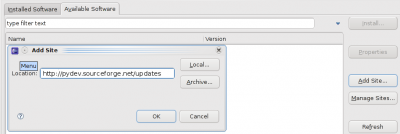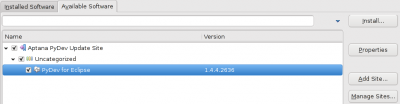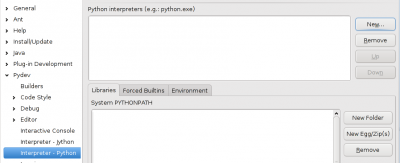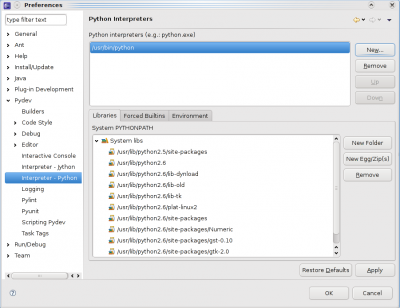Pydev - Preparando o Eclipse para o Python
Em um mundo onde nem tudo é tela preta, às vezes pode ser cansativo programar sem a ajuda de uma IDE. Para projetos grandes e que possuem uma disponibilidade menor de tempo, estas ferramentas de desenvolvimento são fundamentais. Aqui gostaria de destacar o Eclipse em conjunto com o plugin Pydev para programação em Python.
[ Hits: 50.279 ]
Por: Marcelo Cavalcante Rocha em 02/07/2009
Introdução
Em um mundo onde nem tudo é tela preta, às vezes pode ser cansativo programar sem a ajuda de uma IDE. Para projetos grandes e que possuem uma disponibilidade menor de tempo, estas ferramentas de desenvolvimento são fundamentais. Aqui gostaria de destacar o Eclipse, que como vocês devem saber não é apenas uma IDE para desenvolvimento Java, em conjunto com o plugin Pydev.
Neste pequeno passo a passo abordo uma forma simples e direta para se instalar o Pydev transformando seu Eclipse em um ambiente para desenvolvimento em Python.
Antes de mais nada, suponho que você já tenha o Eclipse devidamente instalado. Em meu caso, no Arch Linux, instalei através do pacman, portanto estou com a versão 3.4.2, portanto qualquer diferença nos passos seguidos aqui pode ser por diferença em sua versão do Eclipse.
Sem mais baboseira, vamos ao processo.
Instalando e configurando
1. Com seu Eclipse rodando, clique na opção "Software Updates" do menu "Help", conforme ilustração abaixo.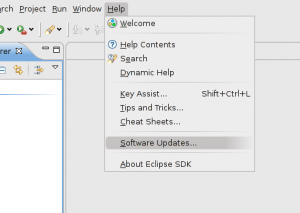
Após isto o Eclipse começará a baixar os arquivos necessários e realizará a instalação em si. Após concluída, lhe será pedido para reiniciar o Eclipse para que as alterações surtam efeito. Pode confirmar com "Yes".
Com isto a instalação já está concluída. Nos resta agora começar um projeto Python. Mãos à obra!
4. Com seu Eclipse reiniciado, clique na opção "Preferences" da aba "Window".
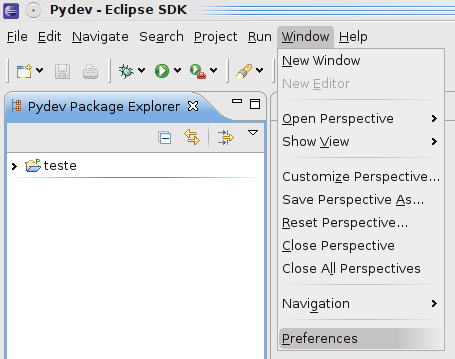
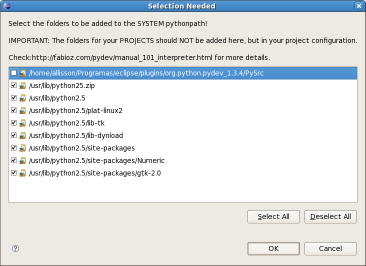
2. Testando o Python no Eclipse
Linux - Só não usa quem não quer
O Software Livre precisa de você!
Jogos no Arch Linux - Porque nem tudo é tela preta!
Cultura Hacker - Tenha ética e ganharás respeito
Um mês de Arch Linux: Resultado obtido
Arduino com Bluetooth e pySerial
Programe em Python no jogo Minecraft com seu filho ou sozinho
Monitorando produtos no ML com Python 3 via BeautifulSoup
Integração do ChatGPT em uma API Python
Boa kalib,
um dia pretendo aprender a programar ...
Rapaz.. qnd se começa a estudar python..se cria prazer em programas.. mesmo que você sempre tenha odiado programação.. hahahaha :p
com sua forma simples, rápida e eficiente de programar, apaixona [2]
falou pouco e falou bunito :D
programa xx linguagem diferentes, dentre as que eu tenho mais experincia é php e java, usei python por algns poucos dias, mas com 2 horas, eu ja tava fazendo horrores com a linguagem, ela é tão intuitiva e fácil quanto o php.
Eu já estava tentando me aprofundar em python, e depois deste belíssimo artigo, me interessei mais ainda...
Kalib, vc está de parabéns cara!!!
abs
;] Obrigado.. E boa sorte com o Python. É realmente uma linguagem que cativa. A simplicidade e a beleza do código chamam a atenção de qualquer um.
Ué, tá partindo pra área de programação agora Kallib?! ...rs
Ah sim, o artigo está ótimo!
[]'s
Xiiico.
opa xiico.. td tranquilo?!
Cara.. não estou mudando de área..continuo na mesma.. mas é interessante conhecer um pouco de programação também.. ajudar em alguns projetos opensource ou mesmo automatizar algumas rotinas do dia-a-dia. ;]
Amigo, perfeito seu artigo, muito bom mesmo,
mas estou enviando abaixo o link correto para efetuar a atualização..
http://pydev.org/updates
att
Jonas Luiz Szydloski
Patrocínio
Destaques
Artigos
Automatizando digitação de códigos 2FA no browser
Resolver problemas de Internet
Como compartilhar a tela do Ubuntu com uma Smart TV (LG, Samsung, etc.)
Dicas
Como converter imagens PNG/JPEG para SVG em linha de comando
Fez porcaria no teu repositório Git? Aprenda a restaurar uma versão anterior do seu código!
Restaurando Fontes de Download do Hydra no Linux
Atualizando "na marra" o YT-DLP quando começa a dar erro de downloads
Como instalar o WPS com interface e corretor ortográfico em PT-BR no Arch Linux
Tópicos
Ubuntu 25.04 não instala. (14)
Inicializaçao lenta (alguns processos rodando) Debian 11 Bullseye (1)